Χρησιμοποιήστε το Βοήθημα δίσκων για να σβήσετε ένα Mac με Apple Silicon
Πώς να σβήσετε (διαμορφώσετε) τον ενσωματωμένο δίσκο εκκίνησης ενός Mac με Apple Silicon.
Αυτά τα βήματα ισχύουν μόνο για υπολογιστές Mac με Apple Silicon. Αν δεν χρησιμοποιείτε Mac με Apple Silicon, ακολουθήστε αυτά τα βήματα για να σβήσετε ένα Mac με επεξεργαστή Intel.
Προτού σβήσετε το Mac
Εάν χρησιμοποιείτε macOS Monterey ή νεότερη έκδοσηhttps://support.apple.com/el-gr/HT212749erase all content and settings instead of the steps in this article. You should also erase all content and settings when selling, giving away, or trading-in your Mac.
Οι συσκευές Bluetooth θα αποσυνδεθούν (αποζευγοποιηθούν) από το Mac σας. Για να ολοκληρώσετε αυτά τα βήματα με ένα πληκτρολόγιο, ποντίκι ή trackpad Bluetooth, θα πρέπει να συνδέσετε τη συσκευή με ένα καλώδιο USB, εάν είναι δυνατό.
Δημιουργήστε ένα εφεδρικό αντίγραφο με όλα τα αρχεία που θέλετε να διατηρήσετε.
Χρησιμοποιήστε το Βοήθημα δίσκων για να σβήσετε το Mac
Ενεργοποιήστε το Mac και συνεχίστε να πατάτε παρατεταμένα το κουμπί τροφοδοσίας μέχρι να εμφανιστεί το παράθυρο επιλογών εκκίνησης. Επιλέξτε «Επιλογές» και κάντε κλικ στην επιλογή «Συνέχεια».
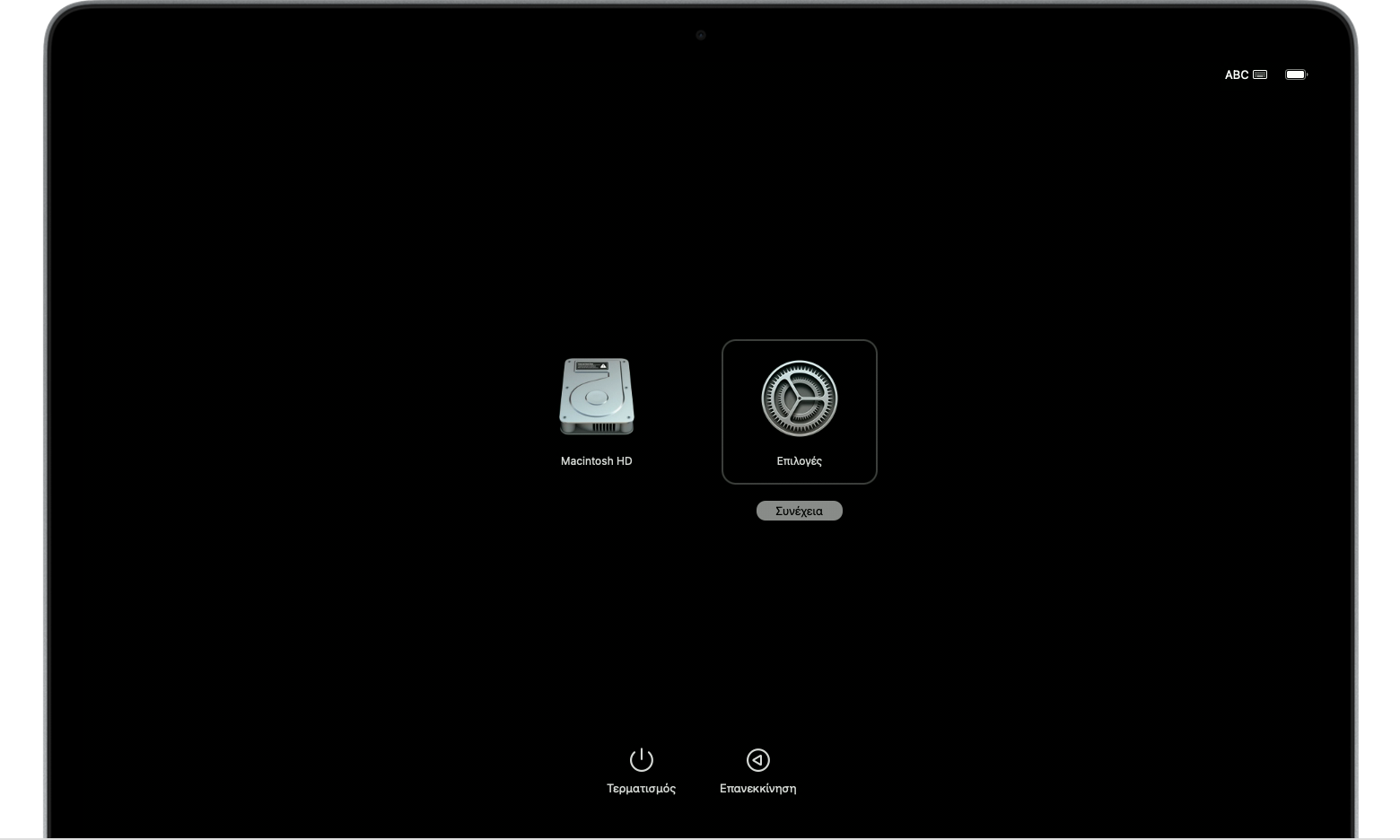
Αν σας ζητηθεί, επιλέξτε έναν χρήστη του οποίου γνωρίζετε το συνθηματικό και, στη συνέχεια, εισαγάγετε το συνθηματικό διαχειριστή του.
Αν σας ζητηθεί, εισαγάγετε το Apple ID και το συνθηματικό που χρησιμοποιήσατε στο παρελθόν με αυτό το Mac. Ξεχάσατε το Apple ID σας;
Από το παράθυρο βοηθημάτων, επιλέξτε «Βοήθημα δίσκων» και κάντε κλικ στο κουμπί «Συνέχεια».
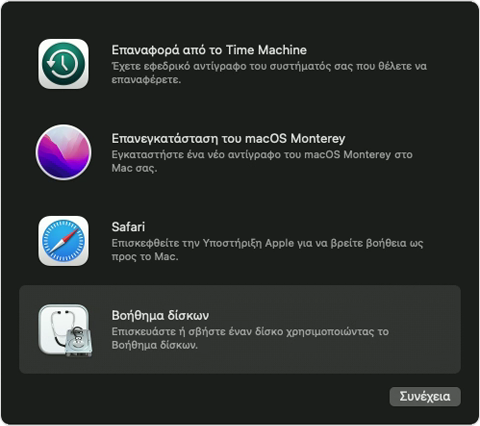
Στην ενότητα «Εσωτερικός» της πλαϊνής στήλης του Βοηθήματος δίσκων, βεβαιωθείτε ότι βλέπετε τον τόμο με όνομα «Macintosh HD». Δεν βλέπετε τον δίσκο «Macintosh HD»;
Αν στο παρελθόν είχατε χρησιμοποιήσει το Βοήθημα δίσκων για να προσθέσετε τόμους στον δίσκο εκκίνησης, επιλέξτε κάθε πρόσθετο εσωτερικό τόμο στην πλαϊνή στήλη και, στη συνέχεια, κάντε κλικ στο κουμπί διαγραφής τόμου (–) στη γραμμή εργαλείων για να τον διαγράψετε.
Κατά τη διάρκεια αυτού του βήματος, αγνοήστε οποιονδήποτε εσωτερικό τόμο με όνομα «Macintosh HD» ή «Macintosh HD - Data», καθώς και τυχόν τόμους στις ενότητες «Εξωτερικός» και «Είδωλα δίσκων» της πλαϊνής στήλης.
Τώρα επιλέξτε «Macintosh HD» στην πλαϊνή στήλη.
Κάντε κλικ στο στη γραμμή εργαλείων και κατόπιν καθορίστε ένα όνομα και μια μορφή:
Όνομα: Macintosh HD
Μορφή: APFS
Κάντε κλικ στην επιλογή «Σβήσιμο». Ωστόσο, αν δείτε ένα κουμπί που αναγράφει «Σβήσιμο ομάδας τόμων», πατήστε αυτό εναλλακτικά.
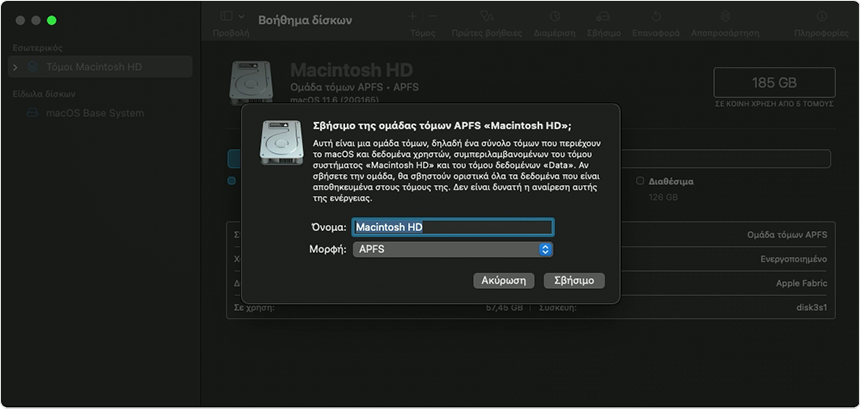
Αν σας ζητηθεί, εισαγάγετε το Apple ID σας. Ξεχάσατε το Apple ID σας;
Αν σας ζητηθεί να επιβεβαιώσετε ότι θέλετε να σβήσετε αυτό το Mac, κάντε κλικ στην επιλογή «Σβήσιμο Mac και επανεκκίνηση».
Μετά την επανεκκίνηση του Mac, ακολουθήστε τις οδηγίες στην οθόνη για να επιλέξετε τη γλώσσα σας.
Το Mac θα προσπαθήσει να ενεργοποιηθεί, διαδικασία για την οποία απαιτείται σύνδεση στο διαδίκτυο. Χρησιμοποιήστε το στη γραμμή μενού για να επιλέξετε ένα δίκτυο Wi-Fi ή να συνδέσετε ένα καλώδιο δικτύου.
Όταν το Mac ενεργοποιηθεί, κάντε κλικ στην επιλογή «Έξοδος» στα Βοηθήματα ανάκτησης.
Αν θέλετε να πραγματοποιήσετε ξανά εκκίνηση από τον δίσκο που μόλις σβήσατε, επιλέξτε «Εκ νέου εγκατάσταση macOS» στο παράθυρο βοηθημάτων, κάντε κλικ στο κουμπί «Συνέχεια» και ακολουθήστε τις οδηγίες στην οθόνη για να επανεγκαταστήσετε τοmacOS Αν είχατε εγκαταστήσει προηγουμένως μια αναβάθμιση macOS, ενδέχεται να σας προσφερθεί το macOS που χρησιμοποιούσατε πριν από την αναβάθμιση.
Αν δεν βλέπετε τον δίσκο «Macintosh HD» στο Βοήθημα δίσκων
Ο ενσωματωμένος δίσκος εκκίνησης θα πρέπει να είναι το πρώτο στοιχείο που εμφανίζεται στην πλαϊνή στήλη του Βοηθήματος δίσκων. Ονομάζεται «Macintosh HD», εκτός αν έχετε αλλάξει το όνομά του. Αν δεν τον βλέπετε σε αυτήν τη θέση, επιλέξτε το μενού Apple Τερματισμός, αποσυνδέστε όλες τις μη απαραίτητες συσκευές από το Mac και προσπαθήστε ξανά.
Αν ο δίσκος εξακολουθεί να μην εμφανίζεται στο Βοήθημα δίσκων ή αν το Βοήθημα δίσκων αναφέρει ότι η διαδικασία σβησίματος απέτυχε, το Mac ενδέχεται να χρειάζεται σέρβις. Αν χρειαστείτε βοήθεια, επικοινωνήστε με την Υποστήριξη Apple.
Για περισσότερες πληροφορίες σχετικά με τη χρήση του Βοηθήματος δίσκων, ανατρέξτε στον Οδηγό χρήσης για το Βοήθημα δίσκων.
